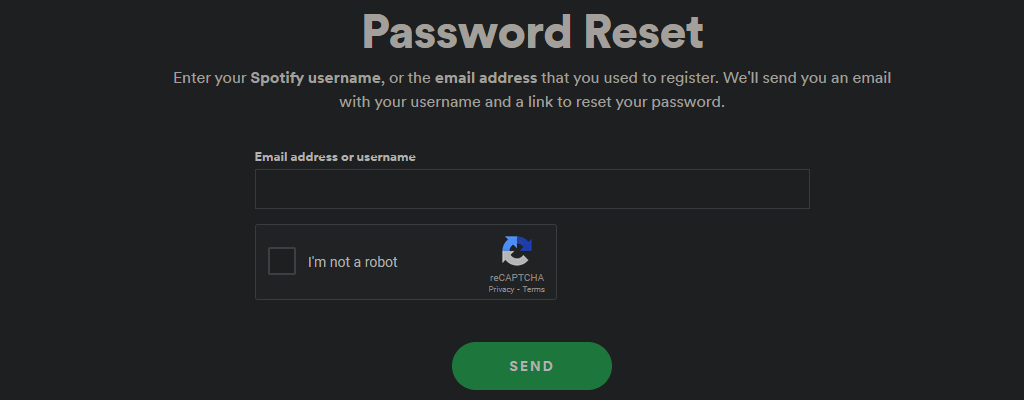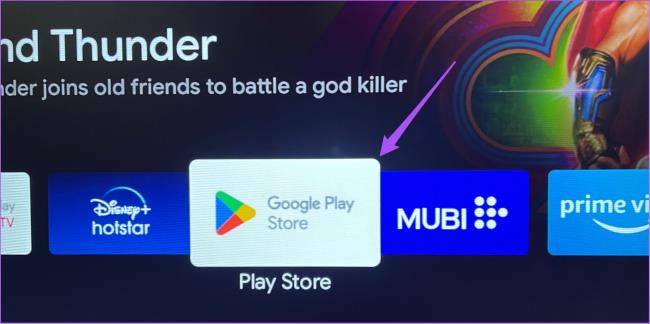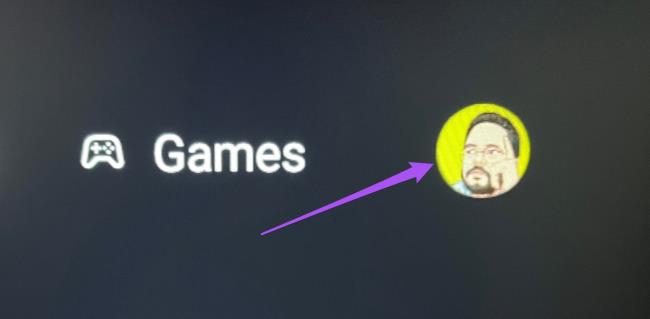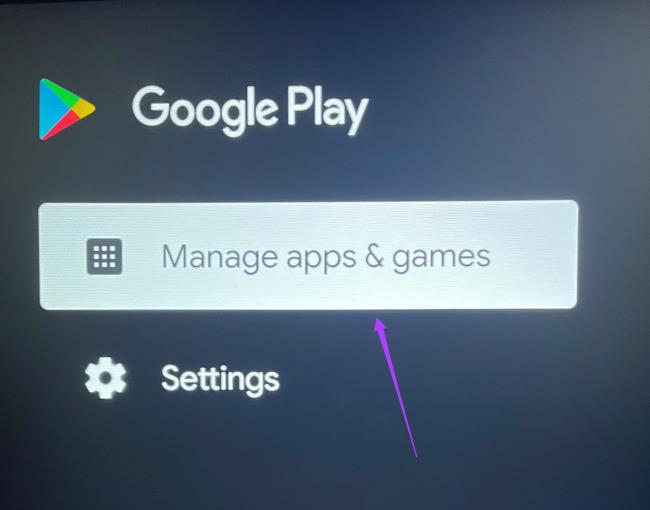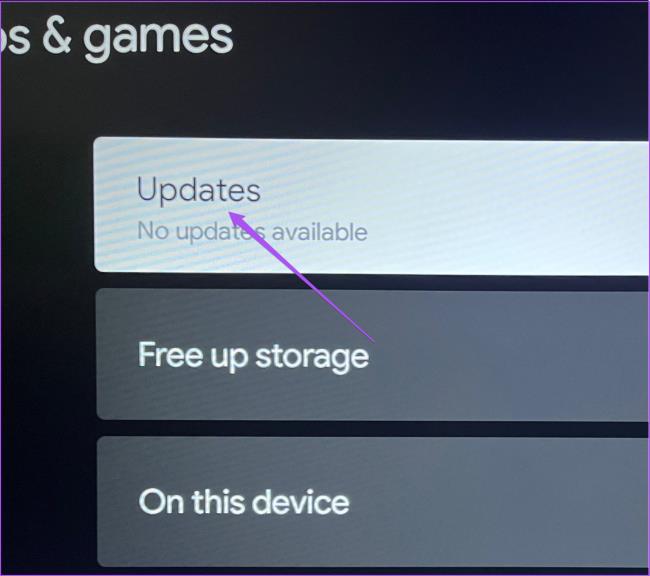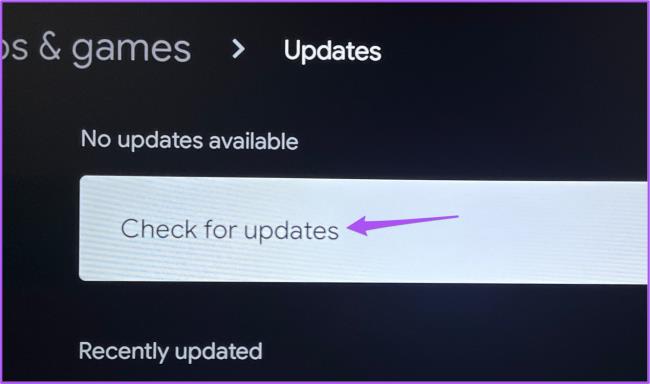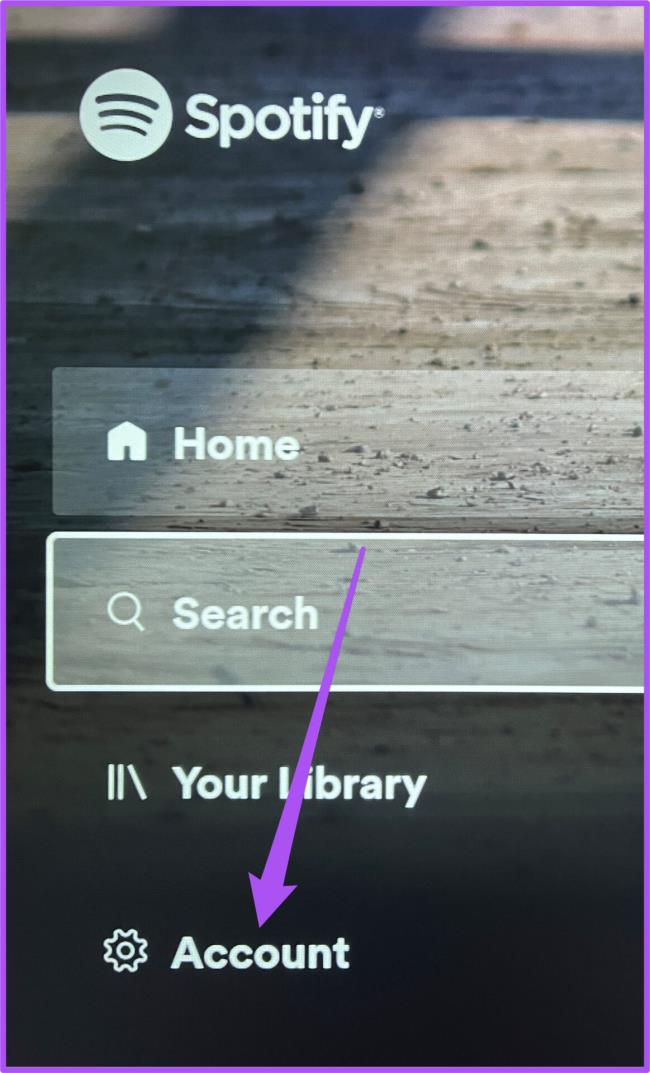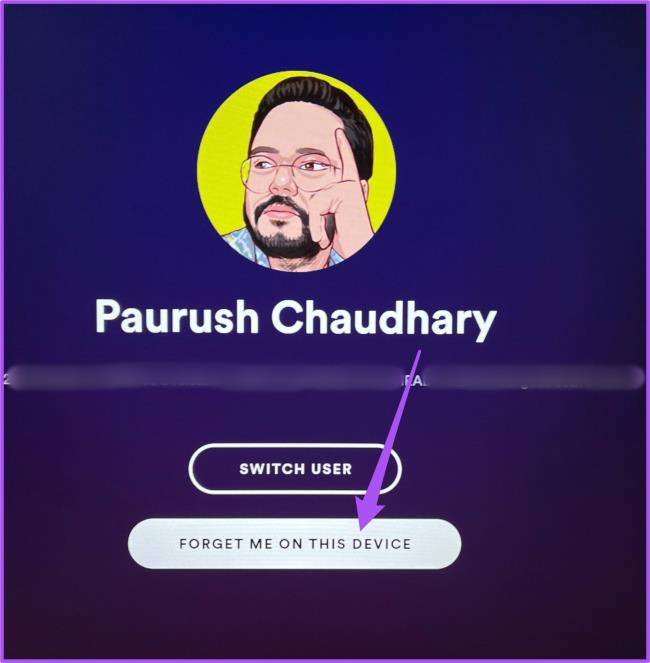Si planea dejar de usar Spotify , o si está usando el servicio de transmisión de música en un dispositivo público o compartido, debe cerrar la sesión de su cuenta de Spotify en todas partes. Este tutorial le mostrará cómo cerrar sesión en la aplicación Spotify en su dispositivo móvil, computadora de escritorio y la web.
También compartiremos algunos consejos de seguridad de la cuenta de Spotify para ayudarlo a mantener su cuenta segura.

Cómo cerrar sesión en su cuenta de Spotify en todos los dispositivos
¿Ya no quieres ser uno de los suscriptores de Spotify? Antes de dejar de usar el servicio o eliminar su cuenta, asegúrese de haber cerrado sesión en todos los dispositivos. Puede hacerlo fácilmente yendo a Spotify.com e iniciando sesión en su cuenta.
Una vez que haya iniciado sesión en Spotify, haga clic en el botón Perfil en la esquina superior derecha de la página y seleccione Cuenta en el menú desplegable. Esto lo llevará a la página de descripción general de la cuenta de Spotify . Desplácese hacia abajo hasta la parte inferior de la página.
Verá una sección llamada Cerrar sesión en todas partes y haga clic en el botón etiquetado Cerrar sesión en todas partes .

Spotify señala que tomará hasta una hora cerrar la sesión del reproductor web. Esto incluye su navegador web, la aplicación de iPhone, la aplicación de Android y todas las aplicaciones de escritorio.
Si también ha iniciado sesión en Spotify en otros dispositivos, como televisores inteligentes Samsung, dispositivos inteligentes Amazon, consolas de juegos, etc., deberá cerrar sesión en estos dispositivos por separado. Para hacer esto, vaya a la página de configuración de la cuenta de Spotify y haga clic en la pestaña Aplicaciones en el panel izquierdo.
Ahora revise la lista de aplicaciones en esta página y haga clic en el botón Eliminar acceso junto a cada una de las que desea cerrar sesión. Definitivamente debería eliminar todos los dispositivos antiguos de esta lista, incluso si están fuera de línea en este momento.

Finalmente, debe asegurarse de que su suscripción a Spotify Premium se haya agotado y no se renueve automáticamente. Esto asegurará que no te sigan cobrando incluso después de que dejes de usar Spotify.
Puede hacerlo yendo al sitio web de Spotify, iniciando sesión y dirigiéndose a la página de configuración de la cuenta . Debajo de Su plan , haga clic en Cambiar plan y desplácese hacia abajo hasta Cancelar Spotify . Ahora haz clic en Cancelar Premium y listo.
Cómo cerrar sesión en Spotify en iPhone o iPad
Para cerrar la sesión de la aplicación Spotify en su dispositivo Apple, primero abra la aplicación Spotify en iOS. Ahora haga clic en el ícono de ajustes en la esquina superior derecha de la página de inicio de la aplicación Spotify. Esto abrirá la configuración de Spotify.
Desplácese hasta la parte inferior y toque el botón Cerrar sesión y luego presione Cerrar sesión una vez más para cerrar sesión en Spotify.

Cómo cerrar sesión en Spotify en Android
También puede cerrar la sesión de la aplicación móvil de Spotify en Android con bastante facilidad. Recuerda que cerrar sesión no elimina ninguna de tus listas de reproducción de Spotify ni los datos de las canciones o los podcasts que escuchas.
Para cerrar sesión, abra la aplicación Android de Spotify y vaya a la página de inicio. Haga clic en el ícono de ajustes en la esquina superior derecha para abrir la configuración de Spotify. Desplácese hasta la parte inferior y toque Cerrar sesión .
Cómo cerrar la sesión de Spotify en la Web
Cuando haya terminado de usar el reproductor web de Spotify en Windows, Mac o Linux, puede cerrar la sesión de Spotify. Haga clic en el botón Perfil en la esquina superior derecha de Spotify.com y seleccione Cerrar sesión en el menú desplegable.

Cómo cerrar sesión en Spotify en Mac y Windows
Si desea cerrar sesión en la aplicación de Spotify en su dispositivo Mac o Microsoft Windows, abra la aplicación y haga clic en el icono de flecha hacia abajo en la esquina superior derecha. Ahora haga clic en Cerrar sesión para cerrar sesión en Spotify.
Alternativamente, también puede usar un atajo de teclado para cerrar sesión en su cuenta de Spotify. En Spotify para Windows, presione Ctrl + Shift + W para cerrar sesión, y en Spotify para Mac, use Command + Shift + W.
Por qué Spotify puede desconectarte aleatoriamente
Si está siendo desconectado aleatoriamente de su cuenta de Spotify, hay algunas razones por las que esto podría estar sucediendo. Quizás la causa más común es borrar accidentalmente las cookies y otros datos en su navegador. Si ha hecho esto, es posible que deba iniciar sesión nuevamente para usar el reproductor web de Spotify.
Otra posibilidad es que estés usando tu cuenta de Spotify en una región diferente. Si creó una cuenta de Spotify en India y está tratando de acceder a ella en los EE. UU. u otros países, deberá iniciar sesión desde India una vez cada 14 días.
Puede usar una VPN para iniciar sesión rápidamente en la cuenta una vez desde su región de "hogar" y estará listo para dos semanas.

Si ha seguido los pasos de este tutorial, esa es otra razón por la que puede cerrar la sesión de su dispositivo. Especialmente si está compartiendo su cuenta de Spotify con otras personas, existe la posibilidad de que alguien más haya usado la opción Cerrar sesión en todas partes de Spotify.com. Esto le pedirá que vuelva a iniciar sesión en su cuenta de Spotify.
Una sombría posibilidad es que su cuenta de Spotify haya sido pirateada. En este caso, su mejor opción es restablecer su contraseña de Spotify e intentar iniciar sesión nuevamente.
Cómo proteger su cuenta de Spotify
Hay varios pasos que puede seguir para proteger su cuenta de Spotify. El primero consiste en desvincular tu cuenta de Facebook de Spotify. Si está utilizando una cuenta de Facebook para iniciar sesión en otros servicios y la cuenta de Facebook se ve comprometida, entonces puede perder el acceso a todos los servicios vinculados a ella.
Por eso es mejor tener una cuenta vinculada directamente en Spotify y usar una contraseña segura para protegerla. Si conoce la dirección de correo electrónico que usa para iniciar sesión en Facebook, puede ir a Spotify.com y usar la página de contraseña olvidada para cambiar a una cuenta basada en correo electrónico.
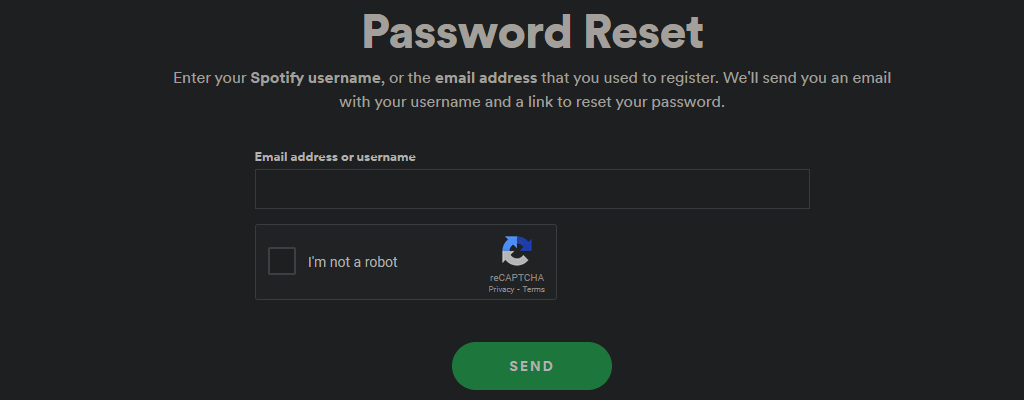
Después de hacer esto, también debe habilitar la autenticación de dos factores en su dirección de correo electrónico. Esto aumentará la seguridad de su cuenta. Spotify en sí mismo aún no admite la autenticación de dos factores, por lo que no puede hacer mucho más que usar una contraseña segura para evitar que su cuenta sea pirateada.
Luego, vaya a la página de aplicaciones vinculadas de Spotify y elimine el acceso a todas las aplicaciones que no usa. Después de esto, asegúrese de que su dispositivo móvil o su computadora de escritorio tenga las últimas actualizaciones de software y seguridad. Finalmente, actualice la aplicación Spotify a la última versión si aún no lo ha hecho.
Deja que la música suene
Si está satisfecho con la seguridad de su cuenta de Spotify, puede aprovechar al máximo su suscripción cargando canciones de su propia colección a Spotify . En caso de que quiera presentar Spotify a los niños, también puede consultar Spotify Kids .
Por último, si eres un artista en ciernes, aquí te mostramos cómo enviar tu propia música a Spotify .
Cómo cerrar sesión en todos los dispositivos de Spotify en Android TV
Los usuarios de Android TV también pueden disfrutar escuchando canciones o viendo podcasts de vídeo en la aplicación Spotify. Hay muchos podcasts originales de Spotify que se pueden disfrutar en la pantalla grande. Antes de continuar, verifique si está utilizando la última versión de la aplicación en su Android TV para evitar una experiencia con errores. Así es cómo.
Paso 1: ve a Play Store en tu Android TV.
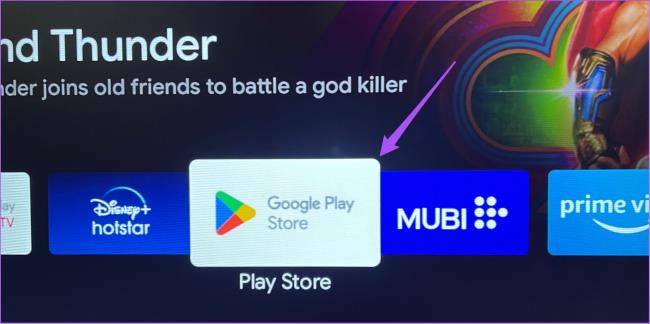
Paso 2: selecciona el ícono de tu perfil en la esquina superior derecha.
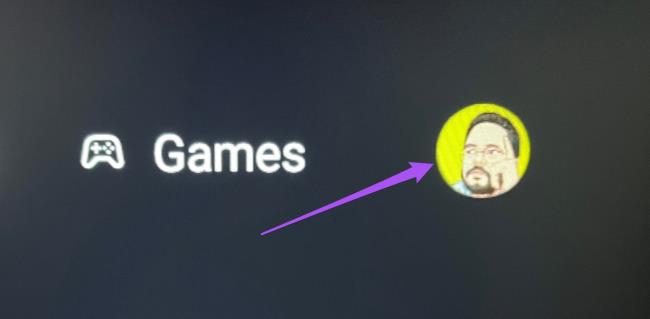
Paso 3: seleccione Administrar aplicaciones y juegos en el menú de la izquierda.
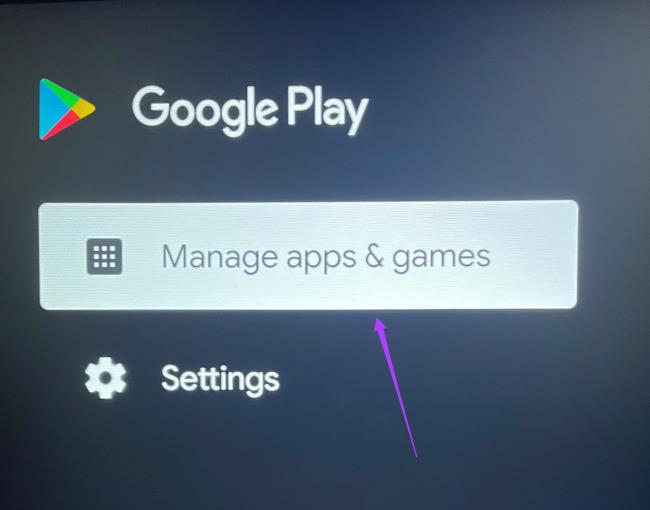
Paso 4: seleccione la opción Actualizaciones.
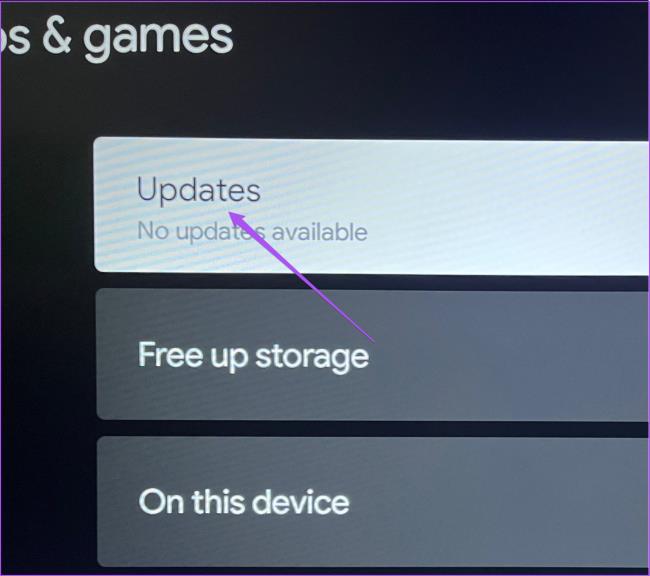
Paso 5: seleccione Buscar actualizaciones.
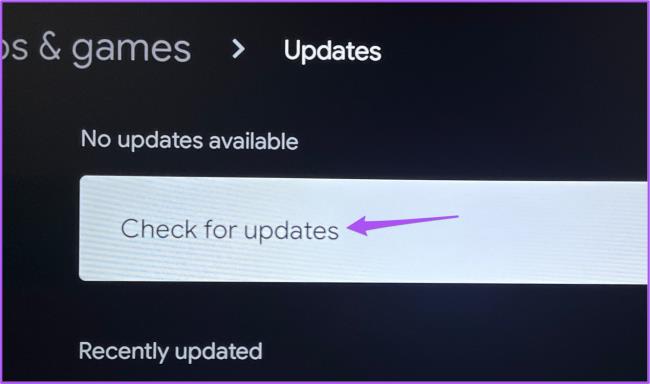
Paso 6: Si hay una actualización disponible, descárgala e instálala en tu Android TV.
A continuación te explicamos cómo puedes cerrar sesión en tu cuenta de Spotify en tu Android TV.
Paso 1: abre la aplicación Spotify en tu Android TV.

Paso 2: vaya al menú de la izquierda y seleccione Configuración.
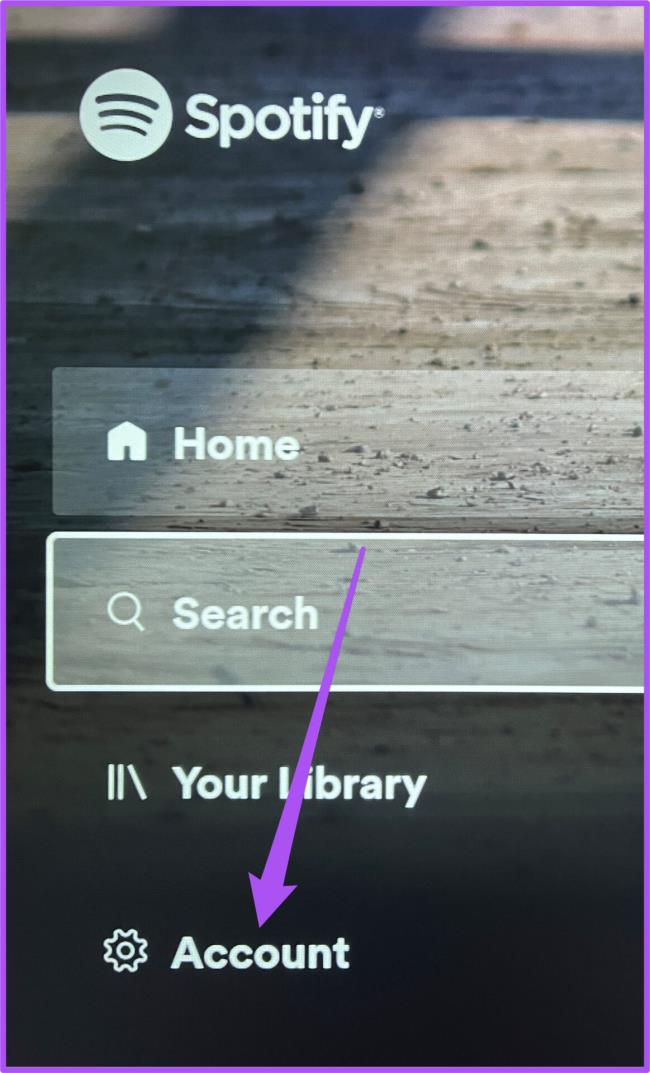
Paso 3: Seleccione Olvidarme en este dispositivo en Cambiar de usuario.
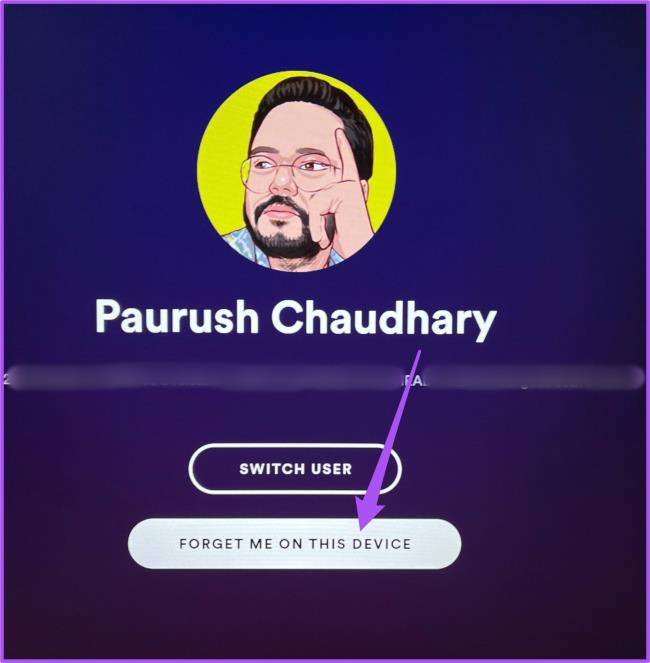
Si tiene problemas con Spotify en su Android TV, hemos compilado una lista de soluciones para arreglar que la aplicación Spotify no funcione en Android TV.